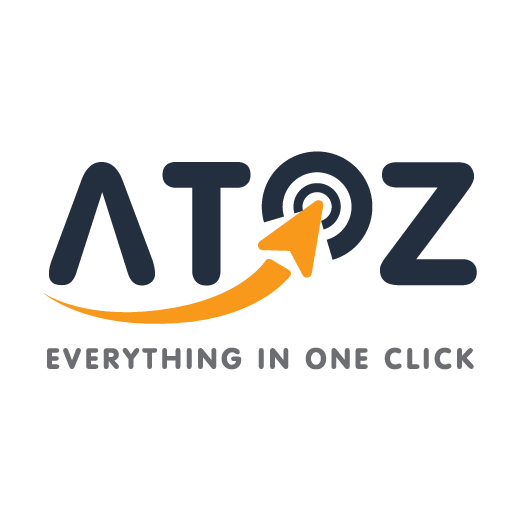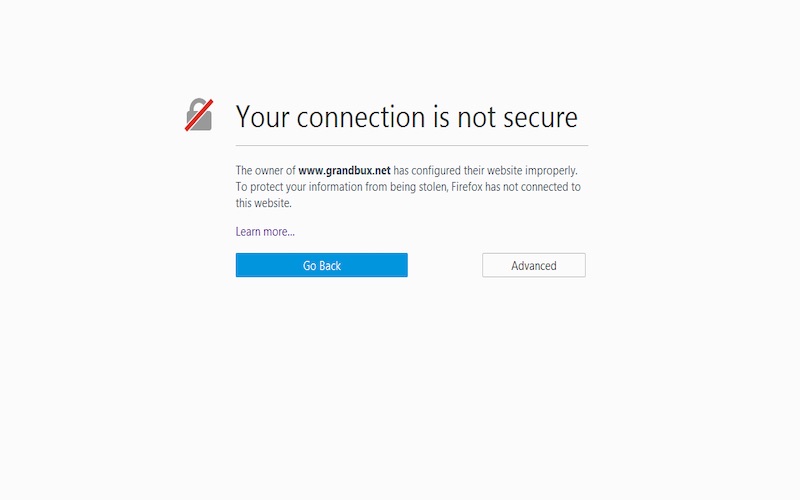Hướng dẫn sửa lỗi “Your Connection Is Not Secure” trên Firefox đơn giản
Trong quá trình duyệt web, đôi khi người sử dụng trình duyệt Firefox gặp phải thông báo gây khó chịu là “Your Connection Is Not Secure”. Thông báo này, đôi khi đi kèm mã lỗi như SEC_ERROR_UNKNOWN_ISSUER, cảnh báo về nguy cơ bảo mật tiềm ẩn và khiến người dùng lo lắng. Bài viết này, được thực hiện bởi đội ngũ chuyên gia tại ATOZ Solutions, sẽ cung cấp kiến thức nền tảng vững chắc về nguyên nhân gây ra cảnh báo trên, cùng với các phương pháp khắc phục hiệu quả, giúp người đọc truy cập website một cách an toàn và suôn sẻ.
Tìm hiểu về lỗi “Your Connection Is Not Secure”
Khi một cá nhân cố gắng truy cập trang web thông qua trình duyệt Firefox, nếu xuất hiện cảnh báo “Your Connection Is Not Secure”, điều đó cho thấy có vấn đề liên quan đến giao thức bảo mật SSL (Secure Socket Layer). Giao thức này có vai trò mã hóa dữ liệu truyền tải qua lại giữa máy chủ của trang web và trình duyệt.
Nếu một website sử dụng SSL hợp lệ, địa chỉ truy cập (URL) thường bắt đầu bằng giao thức bảo mật HTTPS, qua đó bảo đảm mọi thông tin trao đổi đều được mã hóa một cách an toàn. Cảnh báo “Your Connection Is Not Secure” xảy ra khi chứng chỉ SSL của trang mạng đó chưa được xác thực hoặc quy trình cài đặt chứng chỉ chưa hoàn tất, dẫn đến việc dữ liệu cá nhân đứng trước nguy cơ bị rò rỉ hoặc bị tin tặc tấn công.
Các trường hợp khiến xuất hiện lỗi “Your Connection Is Not Secure” trên Firefox
Lỗi “Your Connection Is Not Secure” xuất hiện khá phổ biến trên trình duyệt Firefox. Tuy nhiên, không phải mọi người dùng đều nắm rõ nguyên nhân cụ thể dẫn đến tình trạng này. Một số vấn đề cần có sự can thiệp của kỹ thuật viên chuyên nghiệp để giải quyết, nhưng cũng có những trường hợp lỗi phát sinh ngay từ hệ thống máy tính hoặc cấu hình trình duyệt của người dùng.
Các vấn đề sau đây có thể là căn nguyên khiến lỗi bảo mật này xuất hiện:
Đặt sai ngày giờ trên máy tính
Bảo mật SSL hoạt động dựa trên yếu tố thời gian và ngày tháng chính xác. Nếu đồng hồ hệ thống trên máy tính có sự sai lệch đáng kể so với thời gian thực tế, chứng chỉ SSL sẽ tự động bị đánh dấu là không hợp lệ, từ đó gây ra cảnh báo bảo mật.
Dùng chứng chỉ SSL giả hoặc sai
Lỗi xảy ra khi trang web không sử dụng chứng chỉ bảo mật hợp lệ, được cấp bởi các nhà cung cấp uy tín và có thẩm quyền. Việc dùng chứng chỉ không chính thống sẽ khiến trình duyệt không thể xác minh tính toàn vẹn của kết nối.
Miền chứa nội dung xấu, độc hại
Một số trang mạng có thể đã bị nhiễm các loại mã độc (malware) hoặc virus. Việc truy cập những website này sẽ kích hoạt cơ chế cảnh báo bảo mật từ trình duyệt, ngăn chặn nguy cơ lây nhiễm.
Nhà cung cấp chứng chỉ SSL không hợp pháp
Trường hợp này xảy ra khi chứng chỉ SSL chưa được xác nhận bởi một tổ chức cấp phép có đủ thẩm quyền. Do đó, trình duyệt không thể tin tưởng vào nguồn gốc và tính bảo mật của chứng chỉ đã sử dụng.
Chương trình diệt virus của bên thứ ba
Nhiều phần mềm bảo mật bên thứ ba được cài đặt trên máy tính đôi khi có cơ chế quét và chặn kết nối SSL. Điều này nhằm mục đích kiểm tra dữ liệu được mã hóa, nhưng vô tình lại can thiệp và làm gián đoạn quá trình xác thực chứng chỉ, dẫn đến lỗi.
Tường lửa chặn truy cập
Các bộ lọc mạng, tường lửa hệ thống (Firewall) hoặc các thiết lập bảo mật mạng có thể được cấu hình để ngăn chặn hoặc giới hạn truy cập vào một số trang web sử dụng SSL/TLS nhất định, dẫn đến thông báo lỗi.
Trình duyệt hỏng hoặc hết hạn
Phiên bản trình duyệt Firefox đang sử dụng quá cũ hoặc đã bị hỏng hóc một phần có thể không còn khả năng nhận diện và xử lý chính xác các chứng chỉ bảo mật hiện đại. Việc cập nhật lên phiên bản mới thường khắc phục được vấn đề này.
Cách khắc phục lỗi “Your Connection Is Not Secure” trên Firefox
Khi gặp thông báo “Your Connection Is Not Secure”, người dùng không nên cố gắng bỏ qua cảnh báo để truy cập trang web, vì hành động đó tiềm ẩn nhiều rủi ro bảo mật. May mắn là có nhiều giải pháp hiệu quả để xử lý triệt để vấn đề này, từ việc sử dụng các công cụ hỗ trợ cho đến các thao tác cấu hình trực tiếp trên trình duyệt Firefox. Dưới đây là những cách khắc phục đã được kiểm chứng và áp dụng rộng rãi.
Cách 1: Sử dụng phần mềm Reimage
Reimage là một phần mềm chuyên dụng hỗ trợ sửa chữa các lỗi hệ thống và quét tìm virus, rất hữu ích trong việc giải quyết các căn nguyên gây lỗi trên trình duyệt Firefox. Công cụ có khả năng tự động nhận diện và khắc phục các vấn đề liên quan đến chứng chỉ SSL, đồng thời bảo đảm an toàn thông tin cá nhân trong suốt quá trình quét hệ thống.
Lưu ý: Trước khi tiến hành sử dụng phần mềm, người dùng cần kiểm tra và cập nhật lại ngày giờ hệ thống trên máy tính cho chính xác. Điều này giúp quá trình sửa lỗi diễn ra nhanh chóng và chính xác hơn. Sau khi kích hoạt và cho phép Reimage chạy quét toàn bộ hệ thống, ứng dụng sẽ giúp người dùng loại bỏ lỗi mà không cần thực hiện nhiều thao tác thủ công phức tạp.
Cách 2: Xoá lịch sử duyệt web trên Firefox
Xóa lịch sử duyệt web là một phương pháp đơn giản, không tốn kém và được rất nhiều người dùng tin tưởng sử dụng để khắc phục nhiều lỗi trình duyệt. Các bước thực hiện như sau:
- Bước 1: Mở trình duyệt Firefox, nhấn vào biểu tượng ba đường kẻ ngang trên thanh công cụ, sau đó chọn mục History (Lịch sử).
- Bước 2: Nhấp vào Clear Recent History (Xóa lịch sử gần đây) để xóa dữ liệu duyệt web trong thời gian gần nhất.
- Bước 3: Tại mục Time range to clear (Phạm vi thời gian xóa), chọn Everything (Mọi thứ), sau đó nhấn nút Clear Now (Xóa ngay).
- Bước 4: Sau đó, vào Settings (Cài đặt) và tìm đến mục Change Proxy (Thay đổi Proxy) để cập nhật thông tin Proxy hợp lệ (nếu cần thiết).
- Bước 5: Mở thẻ Security and Privacy (Bảo mật và Quyền riêng tư), và đảm bảo rằng thiết lập bảo mật đang ở mức Medium (Trung bình).
Hoàn tất các bước trên, người dùng hãy thử truy cập lại trang web cần thiết để kiểm tra kết quả và xem liệu lỗi còn xuất hiện hay không.
Cách 3: Xuất và nhập lại chứng chỉ SSL cho trang web
Nếu vấn đề được xác định là do chứng chỉ SSL của trang web đang gặp sự cố, người dùng có thể thử thực hiện việc xuất và nhập lại chứng chỉ để thiết lập lại kết nối bảo mật. Các bước tiến hành:
- Bước 1: Nhấn vào biểu tượng hình ổ khóa trên thanh địa chỉ (URL).
- Bước 2: Chọn tính năng Export (Xuất) và tiến hành lưu lại tệp chứng chỉ SSL vào máy tính cá nhân.
- Bước 3: Nhấp vào tệp chứng chỉ vừa được lưu, chọn Options (Tùy chọn).
- Bước 4: Vào Advanced (Nâng cao) → View Certificate (Xem chứng chỉ) → sau đó chọn Import (Nhập) để thêm lại chứng chỉ bảo mật.
Sau khi hoàn tất quá trình nhập lại, người dùng mở lại trình duyệt Firefox và kiểm tra kết quả.
Cách 4: Bật chế độ System Restore
Chế độ System Restore (Khôi phục hệ thống) có tác dụng đưa máy tính trở về trạng thái hoạt động trước khi lỗi bảo mật này bắt đầu xuất hiện. Nếu người dùng đã từng tạo một điểm khôi phục (System Restore Point), việc kích hoạt chế độ này sẽ giúp hệ thống được khôi phục. Phương pháp này đặc biệt hữu ích vì nó cho phép khắc phục lỗi mà không làm mất đi bất kỳ dữ liệu cá nhân quan trọng nào của người dùng.
Kết luận
Lỗi “Your Connection Is Not Secure” trên trình duyệt Firefox là một cảnh báo bảo mật quan trọng, không nên bị xem nhẹ. Việc nắm rõ các nguyên nhân cốt lõi cùng với việc áp dụng các biện pháp khắc phục chính xác như đã trình bày sẽ giúp người dùng bảo vệ được thông tin cá nhân và khôi phục khả năng truy cập website một cách nhanh chóng.
Nếu Quý khách hàng là một doanh nghiệp đang vận hành website và thường xuyên gặp vấn đề về SSL, ATOZ Solutions, đơn vị chuyên thiết kế website uy tín cung cấp các giải pháp chuyên nghiệp để kiểm tra, cấu hình lại chứng chỉ SSL và tối ưu hóa bảo mật hệ thống.
FAQ (Các câu hỏi thường gặp) về lỗi Your Connection Is Not Secure
Câu 1: Lỗi “Your Connection Is Not Secure” có phải luôn là do lỗi của website không?
Không hẳn. Lỗi này có thể xuất phát từ sự cố chứng chỉ của trang web, nhưng cũng có thể do cài đặt ngày giờ sai trên máy tính người dùng, phần mềm diệt virus chặn kết nối, hoặc trình duyệt bị lỗi.
Câu 2: Nếu tôi không thể khắc phục lỗi bằng các cách trên, tôi nên làm gì tiếp theo?
Người dùng nên thử truy cập trang web bằng một trình duyệt khác. Nếu lỗi vẫn còn, cần liên hệ với nhà quản trị website hoặc tìm đến sự hỗ trợ kỹ thuật chuyên sâu để kiểm tra cấu hình mạng và chứng chỉ SSL gốc.
Câu 3: Việc xóa lịch sử duyệt web có làm mất mật khẩu đã lưu không?
Xóa lịch sử duyệt web thông thường không làm mất mật khẩu đã lưu. Tuy nhiên, để bảo đảm, người dùng nên chọn Clear Recent History và bỏ chọn các mục liên quan đến Forms & Search History và Site Preferences nếu không muốn xóa các dữ liệu đó.